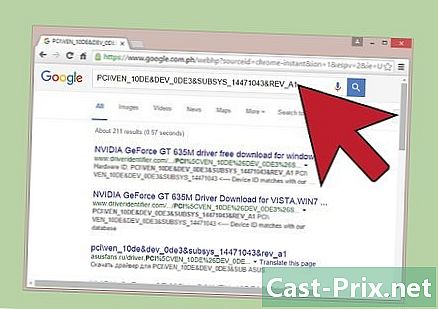Як поділитися файлом на Google Диску
Автор:
Robert Simon
Дата Створення:
21 Червень 2021
Дата Оновлення:
1 Липня 2024
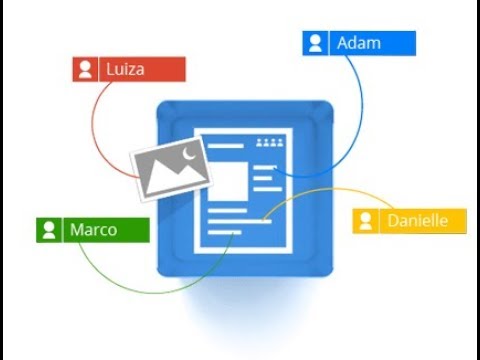
Зміст
- етапи
- Спосіб 1 Надіслати файл Google Диска на мобільний телефон
- Спосіб 2 Обмін файлом Google Диска на настільному комп’ютері
Google Drive - це послуга онлайн-зберігання Google. Окрім резервного копіювання, він дозволяє обмінюватися файлами та папками з іншими користувачами. Якщо ви хочете поділитися файлом із свого облікового запису Google Диска з кимось іншим, це можна зробити з мобільного додатку або з веб-сайту.
етапи
Спосіб 1 Надіслати файл Google Диска на мобільний телефон
- Відкрийте додаток Google Диск. Піктограма програми виглядає як зелений, жовтий і синій трикутник на білому тлі. Торкніться, щоб відкрити головну сторінку Диска Google, якщо ви вже ввійшли.
- Якщо ви ще не ввійшли в систему, спочатку введіть свою адресу та пароль.
-

Виберіть файл. Довго натискайте файл, який ви хочете поділитися, поки поруч не з’явиться галочка. Якщо файл знаходиться в папці, спочатку натисніть папку, щоб відкрити її.- На Android, вибравши файл, відкриється меню.
-

Натисніть ⋯. Ця кнопка знаходиться внизу екрана і відкриває інше меню. -

вибрати Додайте людей. Цей параметр знаходиться вгорі спадного меню. Торкніться, щоб відкрити вікно з параметрами спільного доступу. -

Введіть адресу. У виділеному полі у верхній частині екрана введіть адресу людини, з якою ви хочете поділитися файлом.- Під час введення адреси відповідний контакт з’явиться у спадному меню (якщо він є частиною ваших контактів Google). Ви можете натиснути його ім'я, щоб додати решту адреси.
-

Виберіть рівень обмеження доступу. Торкніться значка олівця
потім виберіть один із запропонованих варіантів.- зміна : дозволяє отримувачам редагувати файл.
- коментар : дозволяє отримувачам переглядати та залишати коментарі до файлу. Ця опція недоступна для фотографій, відео та PDF-файлів.
- читання : Одержувачі можуть переглядати вміст файлу, але не редагувати його.
-

Натисніть кнопку відправки
. Це значок літака у верхньому правому куті екрана. Торкніться, щоб надіслати файл із вибраними дозволами вказаним одержувачам.- Якщо необхідно, ви можете додати коментар у виділеному полі перед надсиланням файлу.
Спосіб 2 Обмін файлом Google Диска на настільному комп’ютері
-

Увійдіть у Google Диск. Відкрийте цю сторінку у своєму веб-браузері. Якщо ви вже ввійшли, сайт відкриється на головній сторінці Диска Google.- Якщо ви ще не ввійшли в систему, натисніть на Перейдіть на Google Диск потім введіть свою адресу, а потім ваш пароль.
- Якщо ви хочете змінити обліковий запис, який ви використовуєте на Диску Google, натисніть на зображення профілю (або листа) у верхньому правому куті сторінки та виберіть обліковий запис, який ви хочете використовувати.
-

Виберіть файл, яким ви хочете поділитися. Якщо файл знаходиться в папці, двічі клацніть папку, щоб відкрити її перед вибором файла, натиснувши на неї.- Якщо ви відкриєте фотографію чи відео, вони відкриються в тому ж вікні.
-

Клацніть на піктограмі обміну Він схожий на силует людини із знаком "+" поруч і знаходиться у верхньому правому куті сторінки Google Диска. Клацніть на ньому, щоб відкрити вікно. -

Введіть адресу. У полі Введіть імена або адреси , введіть адресу людини, з якою ви хочете поділитися файлом.- Якщо людина є частиною ваших контактів Google, вам потрібно лише ввести частину його імені або адресу, щоб відобразити повне поле під полем e. Вам просто потрібно натиснути на нього, щоб додати його.
-

Виберіть рівень обмеження доступу. Клацніть на піктограмі олівця
потім виберіть один із доступних варіантів.- зміна : Ця опція дозволяє одержувачу редагувати файл.
- коментар : Дозвольте одержувачу залишати коментарі до документа, не змінюючи вмісту файлу.
- читання : дозволяє одержувачу переглядати, але не редагувати та не коментувати файл.
-

Натисніть на відправити. Ця опція розташована в нижній лівій частині вікна і дозволяє надіслати файл із вибраними дозволами вказаним одержувачам.- Ви також можете ввести коментар у поле e перед натисканням кнопки відправити надавати іншу інформацію отримувачам.

- У Google Chrome доступ до Google Диска можна отримати, натиснувши на іконку додатків на панелі інструментів «Нова вкладка», а потім виберіть Google Диск.
- Файли, якими ви ділитесь з іншими, можна копіювати, завантажувати та ділитися за межами Google Диска.